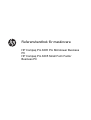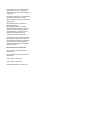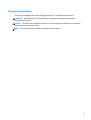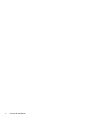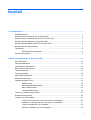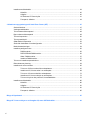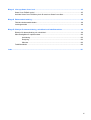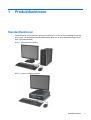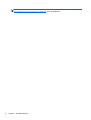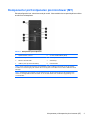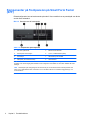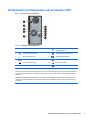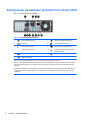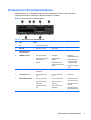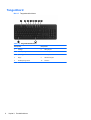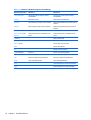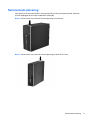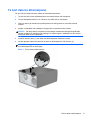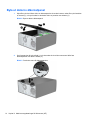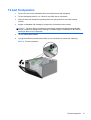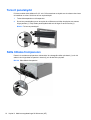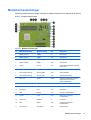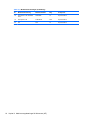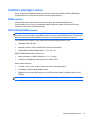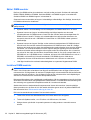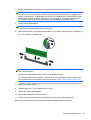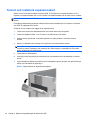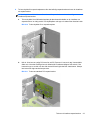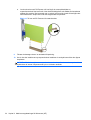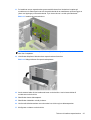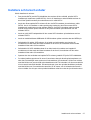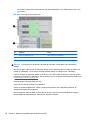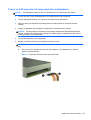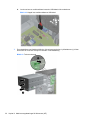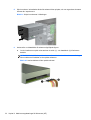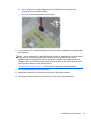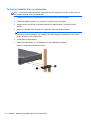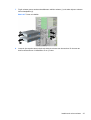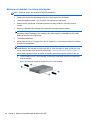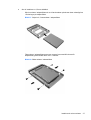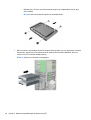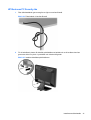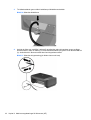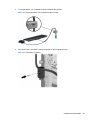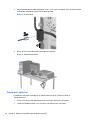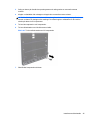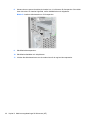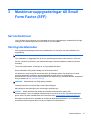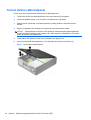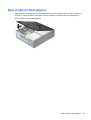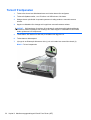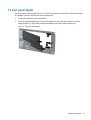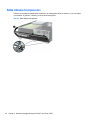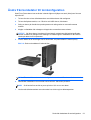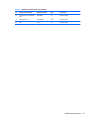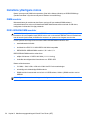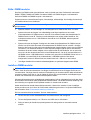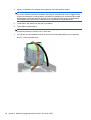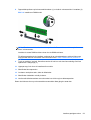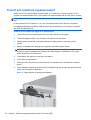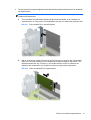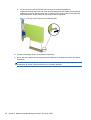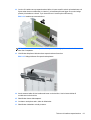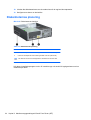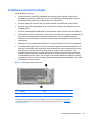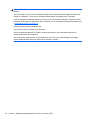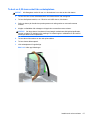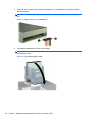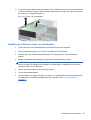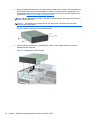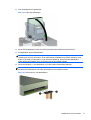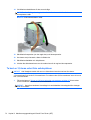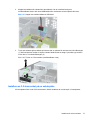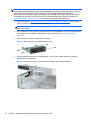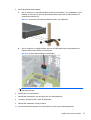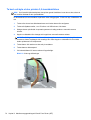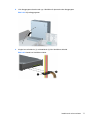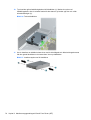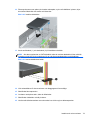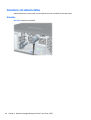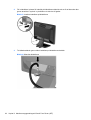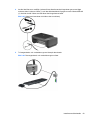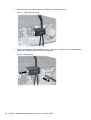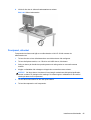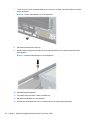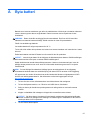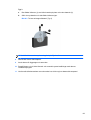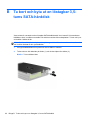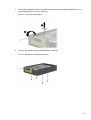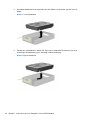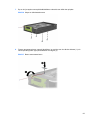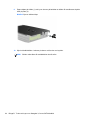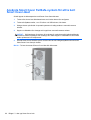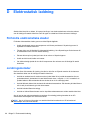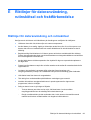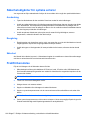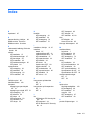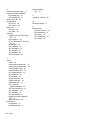Referenshandbok för maskinvara
HP Compaq Pro 6305 Pro Microtower Business
PC
HP Compaq Pro 6305 Small Form Factor
Business PC

© Copyright 2012, 2013 Hewlett-Packard
Development Company, L.P. Den här
informationen kan ändras utan föregående
meddelande.
Microsoft och Windows är varumärken eller
registrerade varumärken som tillhör
Microsoft Corporation i USA och/eller andra
länder/regioner.
Garantiansvar för HP:s produkter och
tjänster definieras i de
garantibegränsningar som medföljer
sådana produkter och tjänster. Ingenting i
denna text ska anses utgöra ytterligare
garantiåtaganden. HP ansvarar inte för
tekniska fel, redigeringsfel eller för
avsaknad av information i denna text.
Dokumentet innehåller märkesinformation
som skyddas av upphovsrätt. Ingen del av
detta dokument får kopieras, reproduceras
eller översättas till ett annat språk utan
föregående skriftligt tillstånd från Hewlett-
Packard Company.
Referenshandbok för maskinvara
HP Compaq Pro 6305 Pro Microtower
Business PC
HP Compaq Pro 6305 Small Form Factor
Business PC
Första utgåvan: augusti 2012
Andra utgåvan: augusti 2013
Dokumentartikelnummer: 700967–102

Om den här handboken
Här finns grundläggande information för uppgradering av HP Compaq Business-datorer.
VARNING: Den här texten ger information om att allvarliga personskador kan uppstå om
instruktionerna inte följs.
VIKTIGT: Den här texten innehåller varningar om att utrustningen kan förstöras eller information
förloras om inte instruktionerna följs.
OBS! Den här typen av text innehåller ytterligare viktig information.
iii

iv Om den här handboken

Innehåll
1 Produktfunktioner ........................................................................................................................................... 1
Standardfunktioner ............................................................................................................................... 1
Komponenter på frontpanelen på microtower (MT) .............................................................................. 3
Komponenter på frontpanelen på Small Form Factor (SFF) ................................................................ 4
Komponenter på bakpanelen på microtower (MT) ............................................................................... 5
Komponenter på baksidan på Small Form Factor (SFF) ...................................................................... 6
Komponenter till mediekortläsaren ....................................................................................................... 7
Tangentbord ......................................................................................................................................... 8
Använda Windows-tangenten .............................................................................................. 9
Serienumrets placering ...................................................................................................................... 11
2 Maskinvaruuppdateringar för Microtower (MT) ......................................................................................... 12
Servicefunktioner ................................................................................................................................ 12
Varningsmeddelanden ....................................................................................................................... 12
Ta bort datorns åtkomstpanel ............................................................................................................. 13
Byta ut datorns åtkomstpanel ............................................................................................................. 14
Ta bort frontpanelen ........................................................................................................................... 15
Ta bort panelskydd ............................................................................................................................. 16
Sätta tillbaka frontpanelen .................................................................................................................. 16
Moderkortsanslutningar ...................................................................................................................... 17
Installera ytterligare minne ................................................................................................................. 19
DIMM-moduler ................................................................................................................... 19
DDR3-SDRAM-DIMM-moduler .......................................................................................... 19
Sätta i DIMM-moduler ........................................................................................................ 20
Installera DIMM-moduler ................................................................................................... 20
Ta bort och installera expansionskort ................................................................................................. 22
Diskenheternas placering ................................................................................................................... 26
Installera och ta bort enheter .............................................................................................................. 27
Ta bort en 5,25-tums eller 3,5-tums enhet från enhetsplatsen .......................................... 29
Installera en 5,25-tums eller 3,5-tums enhet i en enhetsplats ........................................... 31
Ta bort en hårddisk från en enhetsplats ............................................................................ 34
Montera en hårddisk i en intern enhetsplats ...................................................................... 36
v

Installera ett säkerhetslås ................................................................................................................... 39
Kabellås ............................................................................................................................. 40
Hänglås .............................................................................................................................. 40
HP Business PC Security-lås ............................................................................................ 41
Frontpanel, säkerhet .......................................................................................................... 44
3 Maskinvaruuppgraderingar till Small Form Factor (SFF) .......................................................................... 47
Servicefunktioner ................................................................................................................................ 47
Varningsmeddelanden ....................................................................................................................... 47
Ta bort datorns åtkomstpanel ............................................................................................................. 48
Byta ut datorns åtkomstpanel ............................................................................................................. 49
Ta bort frontpanelen ........................................................................................................................... 50
Ta bort panelskydd ............................................................................................................................. 51
Sätta tillbaka frontpanelen .................................................................................................................. 52
Ändra från bordsdator till tornkonfiguration ........................................................................................ 53
Moderkortsanslutningar ...................................................................................................................... 54
Installera ytterligare minne ................................................................................................................. 56
DIMM-moduler ................................................................................................................... 56
DDR3-SDRAM-DIMM-moduler .......................................................................................... 56
Sätta i DIMM-moduler ........................................................................................................ 57
Installera DIMM-moduler ................................................................................................... 57
Ta bort och installera expansionskort ................................................................................................. 60
Diskenheternas placering ................................................................................................................... 64
Installera och ta bort enheter .............................................................................................................. 65
Ta bort en 5,25-tums enhet från enhetsplatsen ................................................................. 67
Installera en 5,25-tums enhet i en enhetsplats .................................................................. 69
Ta bort en 3,5-tums enhet från enhetsplatsen ................................................................... 72
Installera en 3,5-tums enhet på en enhetsplats ................................................................. 73
Ta bort och byta ut den primära 3,5-tumshårddisken ........................................................ 76
Installera ett säkerhetslås ................................................................................................................... 80
Kabellås ............................................................................................................................. 80
Hänglås .............................................................................................................................. 81
HP Business PC Security-lås ............................................................................................ 81
Frontpanel, säkerhet .......................................................................................................... 85
Bilaga A Byta batteri ........................................................................................................................................ 87
Bilaga B Ta bort och byta ut en löstagbar 3,5-tums SATA-hårddisk .......................................................... 90
vi

Bilaga C Låsa upp Smart Cover Lock ............................................................................................................ 95
Smart Cover FailSafe-nyckel .............................................................................................................. 95
Använda Smart Cover FailSafe-nyckeln för att ta bort Smart Cover-låset ......................................... 96
Bilaga D Elektrostatisk laddning .................................................................................................................... 98
Förhindra elektrostatiska skador ........................................................................................................ 98
Jordningsmetoder ............................................................................................................................... 98
Bilaga E Riktlinjer för datoranvändning, rutinskötsel och fraktförberedelse ............................................ 99
Riktlinjer för datoranvändning och rutinskötsel ................................................................................... 99
Säkerhetsåtgärder för optiska enheter ............................................................................................. 100
Användning ...................................................................................................................... 100
Rengöring ........................................................................................................................ 100
Säkerhet .......................................................................................................................... 100
Fraktförberedelse ............................................................................................................................. 100
Index ................................................................................................................................................................. 101
vii

viii

1 Produktfunktioner
Standardfunktioner
Funktionerna kan variera beroende på vilken modell du har. Om du vill få en fullständig förteckning
över maskin- och programvara som är installerad på datorn kan du köra diagnostikverktyget (finns
bara i vissa datormodeller).
Bild 1-1 Microtower-konfiguration
Bild 1-2 Datorer med liten formfaktor
Standardfunktioner 1

Komponenter på frontpanelen på microtower (MT)
Enhetskonfiguration kan variera beroende på modell. Vissa modeller har ett panelskydd som täcker
ett eller flera enhetsplatser.
Tabell 1-1 Komponenter på frontpanelen
1 Optiska enheter, 5,25 tum 5 3,5-tum, mediekortläsare (tillval)
2 Aktivitetslampa för hårddisk 6 Strömbrytare med två lägen
3 Mikrofon-/hörlurskontakt 7 Strömlampa
4 USB 2.0-portar (Universal Serial Bus) 8 Hörlurskontakt
OBS! När en enhet ansluts till mikrofon-/hörlurskontakten visas en dialogruta som frågar om du vill använda
kontakten som mikrofoningång eller headset. Du kan konfigurera om kontakten när som helst i Realtek HD Audio
Manager.
OBS! Strömlampan lyser vanligtvis grönt när strömmen är på. Om den blinkar rött finns det ett problem med
datorn och en diagnostikkod visas. Information om hur du tolkar koden finns i handboken Uppgraderings- och
servicehandbok.
Komponenter på frontpanelen på microtower (MT) 3

Komponenter på frontpanelen på Small Form Factor
(SFF)
Enhetskonfiguration kan variera beroende på modell. Vissa modeller har ett panelskydd som täcker
ett eller flera enhetsfack.
Bild 1-3 Komponenter på frontpanelen
Tabell 1-2 Komponenter på frontpanelen
1 5,25 tum, optisk enhet 5 Mikrofon-/hörlurskontakt
2 Strömbrytare med två lägen 6 3,5-tum, mediekortläsare (tillval)
3 Strömlampa 7 Aktivitetslampa för hårddisk
4 USB-portar (Universal Serial Bus) 8 Hörlurskontakt
OBS! När en enhet ansluts till mikrofon-/hörlurskontakten visas en dialogruta som frågar om du vill använda
kontakten som mikrofoningång eller headset. Du kan konfigurera om kontakten när som helst i Realtek HD Audio
Manager.
OBS! Strömlampan lyser vanligtvis grönt när strömmen är på. Om den blinkar rött finns det ett problem med
datorn och en diagnostikkod visas. Information om hur du tolkar koden finns i handboken Uppgraderings- och
servicehandbok.
4 Kapitel 1 Produktfunktioner

Komponenter på bakpanelen på microtower (MT)
Bild 1-4 Komponenter på baksidan
Tabell 1-3 Komponenter på baksidan
1 Anslutning för nätsladd 6 Kontakt för ljudutgång för strömsatta
ljudenheter (grön)
2
Kontakt för ljudingång (blå) 7 PS/2-Tangentbordskontakt (lila)
3
PS/2-muskontakt (grön) 8 VGA-bildskärmsanslutning
4
Seriell port 9 DisplayPort-bildskärmsanslutning
5
RJ-45 nätverksanslutning 10 USB 3.0-portar (blå)
11
USB 2.0-portar (svarta)
OBS! En valfri andra seriell port och en valfri parallell port finns tillgängliga från HP.
När en enhet ansluts till den blå linjeingången för ljud visas en dialogruta som frågar om du vill använda kontakten
som linjeingångsenhet eller för en mikrofon. Du kan konfigurera om kontakten när som helst i Realtek HD Audio
Manager.
När AMD/ATI-grafikkort har installerats på en av platserna på moderkortet kan anslutningarna på grafikkortet och
moderkortet användas samtidigt. Men för andra grafikkort (förutom AMD/ATI) fungerar endast anslutningarna på
grafikkortet.
Komponenter på bakpanelen på microtower (MT) 5

Komponenter på baksidan på Small Form Factor (SFF)
Bild 1-5 Komponenter på baksidan
Tabell 1-4 Komponenter på baksidan
1 RJ-45 nätverksanslutning 7 DisplayPort-bildskärmsanslutning
2
Seriell port 8 VGA-bildskärmsanslutning
3
PS/2-muskontakt (grön) 9 PS/2-Tangentbordskontakt (lila)
4 Anslutning för nätsladd 10
Kontakt för ljudutgång för strömsatta
ljudenheter (grön)
5
USB 2.0-portar (svarta) 11 Kontakt för ljudingång (blå)
6
USB 3.0-portar (blå)
OBS! En valfri andra seriell port och en valfri parallell port finns tillgängliga från HP.
När en enhet ansluts till den blå linjeingången för ljud visas en dialogruta som frågar om du vill använda kontakten
som linjeingångsenhet eller för en mikrofon. Du kan konfigurera om kontakten när som helst i Realtek HD Audio
Manager.
När AMD/ATI-grafikkort har installerats på en av platserna på moderkortet kan anslutningarna på grafikkortet och
moderkortet användas samtidigt. Men för andra grafikkort (förutom AMD/ATI) fungerar endast anslutningarna på
grafikkortet.
6 Kapitel 1 Produktfunktioner

Komponenter till mediekortläsaren
Mediekortläsaren är en tillvalsenhet som bara finns tillgänglig för vissa modeller. Identifiera
mediekortkomponenter med hjälp av följande illustration och tabell.
Bild 1-6 Komponenter till mediekortläsaren
Tabell 1-5 Komponenter till mediekortläsaren
Nr Plats Media
1 xD ● xD-Picture Card (xD)
2 MicroSD ● MicroSD (T-Flash) ● MicroSDHC
3 Aktivitetslampa för
mediekortläsare
4 SD/MMC+/miniSD
●
Secure Digital (SD)
● SDHC (Secure Digital
High Capacity)
●
MiniSD
●
MiniSDHC
● MultiMediaCard
(MMC)
●
MultiMediaCard av
reducerad storlek (RS
MMC)
●
MMC Plus
(MultiMediaCard 4.0)
● MultiMediaCard av
reducerad storlek
4.0 (MMC Mobile)
● MMC Micro (adapter
krävs)
5 USB ● USB-port (Universal
Serial Bus)
6 CompactFlash I/II ● CompactFlash-kort,
typ 1
● CompactFlash-kort,
typ 2
● MicroDrive
7 MS PRO/MS PRO DUO ● Memory Stick (MS)
●
MagicGate Memory
Stick (MG)
●
MagicGate Memory
Duo
● Memory Stick Select
●
Memory Stick Duo
(MS Duo)
●
Memory Stick PRO
(MS PRO)
● Memory Stick PRO
Duo (MS PRO Duo)
● Minnespinne PRO-
HG Duo
●
Minnespinne Micro
(M2) (adapter krävs)
Komponenter till mediekortläsaren 7

Tangentbord
Bild 1-7 Tangentbordsfunktioner
Tabell 1-6 Tangentbordsfunktioner
Komponent Komponent
1 Viloläge 6 Stäng av ljud
2 Snabbspolning bakåt 7 Sänk volym
3 Spela upp/paus 8 Öka volymen
4 Stopp 9 Windows-tangent
5 Snabbspolning framåt 10 Funktion
8 Kapitel 1 Produktfunktioner

Använda Windows-tangenten
Använd Windows-tangenten i kombination med andra tangenter för att utföra vissa funktioner som
finns i Windows.
Tabell 1-7 Funktioner i Windows-tangenten
Windows-tangenten + Windows 7 Windows 8
ingen annan tangent Visar Start-menyn Visar Start-skärmen
c Öppnar amuletter
d Visar skrivbordet Visar skrivbordet
e Startar Den här datorn Öppnar Utforskaren
f Öppnar dialogrutan Sök alla filer Går till filer i amuletten Sök
Ctrl + f Öppnar dialogrutan Sök dator Öppnar dialogrutan Sök dator
g Bläddrar igenom gadgets Bläddrar igenom gadgets
h Gå till amuletten Dela
i Gå till amuletten Inställningar
k Gå till amuletten Enheter
I Låser datorn om du är uppkopplad mot en
nätverksdomän eller ger dig möjlighet att
växla användare om du inte är uppkopplad
mot en nätverksdomän
Låser datorn om du är uppkopplad mot en
nätverksdomän eller ger dig möjlighet att
växla användare om du inte är uppkopplad
mot en nätverksdomän
m Minimerar alla öppna program Minimerar alla öppna program
o Låser skärmorientering
p Välj ett visningsläge för presentationen Öppnar projektionsalternativ
q Går till amuletten Sök
r Startar dialogrutan Kör Startar dialogrutan Kör
t Bläddrar genom program i aktivitetsfältet Bläddrar genom program i aktivitetsfältet
u Startar Hjälpmedelscenter Startar Hjälpmedelscenter
v Bläddrar igenom meddelanden
w Går till Inställningar i amuletten Sök
x Öppnar Windows Mobilitetscenter om det
finns
Öppnar Windows Mobilitetscenter om det
finns
z Öppnar programfältet
F1 Startar Windows Hjälp Startar Windows Hjälp
Tab Bläddrar genom knapparna i Aktivitetsfältet
med hjälp av Windows Flip 3-D
Bläddrar genom historik över Metro-appar
Ctrl + Tab Använder piltangenterna för att bläddra
genom program i aktivitetsfältet med hjälp
av Flip 3-D
Använd piltangenterna för att bläddra
genom historik över Metro-appar
Mellanslagstangent För samman alla gadgetar längst fram och
markerar Windows-sidofält
Byter inmatningsspråk och
tangentbordslayout
Tangentbord 9

Tabell 1-7 Funktioner i Windows-tangenten (fortsättning)
Windows-tangenten + Windows 7 Windows 8
valfri siffertangent Går till appen på den angivna platsen i
aktivitetsfältet
Går till appen på den angivna platsen i
aktivitetsfältet
uppåtpil Maximerar fönstret Maximerar skrivbordsfönstret
vänsterpil Fäster fönstret på vänster sida av skärmen Fäster skrivbordsfönstret på vänster sida av
skärmen
högerpil Fäster fönstret på höger sida av skärmen Fäster skrivbordsfönstret på höger sida av
skärmen
nedåtpil Minimerar fönstret Minimerar skrivbordsfönstret
Skift + vänsterpil eller
högerpil
Flyttar ett fönster från en bildskärm till en
annan
Flyttar ett fönster från en bildskärm till en
annan
, (komma) Kikar på skrivbordet
. (punkt) Fäst en Metro-app till höger
Skift + . (punkt) Fäst en Metro-app till vänster
Retur Startar Skärmläsaren
Esc Stänger Förstoringsglaset
+ (på knappsats) Zoomar in Zoomar in (Förstoringsglaset)
- (på knappsats) Zoomar ut Zoomar ut (Förstoringsglaset)
Hem Minimerar inaktiva skrivbordsfönster Minimerar inaktiva skrivbordsfönster
Break Visar Systemegenskaper Visar Systemegenskaper
PgUp Flyttar Start-skärmen till vänster bildskärm
PgDn Flyttar startskärmen till höger bildskärm
10 Kapitel 1 Produktfunktioner

Serienumrets placering
Varje dator har ett unikt serienummer och ett produkt-ID som finns på kåpans överdel. Ha dessa
nummer tillgängliga när du ringer kundtjänst för att få hjälp.
Bild 1-8 Serienumrets och produkt-ID-numrets placering på microtower
Bild 1-9 Serienumrets och produkt-ID-numrets placering på Small Form Factor
Serienumrets placering 11

2 Maskinvaruuppdateringar för
Microtower (MT)
Servicefunktioner
I den här datorn finns funktioner som underlättar service och uppgraderingar. Oftast behövs det inga
verktyg för de installationsprocedurer som beskrivs i det här kapitlet.
Varningsmeddelanden
Läs noggrant alla tillämpliga instruktioner, meddelanden och varningar i den här handboken före
uppgradering.
VARNING: Minska risken för personskador orsakade av elektriska stötar, varma ytor eller brand:
Ta ut nätsladden ur vägguttaget och låt de inre systemkomponenterna svalna innan du vidrör dem.
För inte in telekommunikations- eller telefonanslutningar i nätverkskontakterna (Network Interface
Controller).
Ta inte bort jordkontakten. Jordningen är en viktig säkerhetsfunktion.
Anslut nätsladden till ett jordat nätuttag som är lätt att komma åt.
Läs Säkerhet och arbetsmiljö för att minska risken för allvarliga skador. Den beskriver en korrekt
utformad arbetsplats, installation, lämplig arbetsställning samt hälso- och arbetstips för
datoranvändare. Här finns också viktig information om elektricitet och mekanisk säkerhet. Handboken
finns på webben på
http://www.hp.com/ergo.
VARNING: Strömförande och rörliga delar på insidan.
Frånkoppla strömmen till utrustningen innan höljet avlägsnas.
Sätt tillbaka och sätt fast höljet innan utrustningen strömförs igen.
VIKTIGT: Statisk elektricitet kan skada de elektriska komponenterna i datorn eller
extrautrustningen. Innan du påbörjar dessa procedurer ser du till att du är fri från statisk elektricitet
genom att ta i ett jordat metallföremål. Mer information finns i
Elektrostatisk laddning på sidan 98.
När datorn är ansluten till en strömkälla är moderkortet alltid spänningsförande. Ta ut nätsladden ur
strömkällan innan du öppnar datorn för att inte skada inre komponenterna.
12 Kapitel 2 Maskinvaruuppdateringar för Microtower (MT)
Sidan laddas...
Sidan laddas...
Sidan laddas...
Sidan laddas...
Sidan laddas...
Sidan laddas...
Sidan laddas...
Sidan laddas...
Sidan laddas...
Sidan laddas...
Sidan laddas...
Sidan laddas...
Sidan laddas...
Sidan laddas...
Sidan laddas...
Sidan laddas...
Sidan laddas...
Sidan laddas...
Sidan laddas...
Sidan laddas...
Sidan laddas...
Sidan laddas...
Sidan laddas...
Sidan laddas...
Sidan laddas...
Sidan laddas...
Sidan laddas...
Sidan laddas...
Sidan laddas...
Sidan laddas...
Sidan laddas...
Sidan laddas...
Sidan laddas...
Sidan laddas...
Sidan laddas...
Sidan laddas...
Sidan laddas...
Sidan laddas...
Sidan laddas...
Sidan laddas...
Sidan laddas...
Sidan laddas...
Sidan laddas...
Sidan laddas...
Sidan laddas...
Sidan laddas...
Sidan laddas...
Sidan laddas...
Sidan laddas...
Sidan laddas...
Sidan laddas...
Sidan laddas...
Sidan laddas...
Sidan laddas...
Sidan laddas...
Sidan laddas...
Sidan laddas...
Sidan laddas...
Sidan laddas...
Sidan laddas...
Sidan laddas...
Sidan laddas...
Sidan laddas...
Sidan laddas...
Sidan laddas...
Sidan laddas...
Sidan laddas...
Sidan laddas...
Sidan laddas...
Sidan laddas...
Sidan laddas...
Sidan laddas...
Sidan laddas...
Sidan laddas...
Sidan laddas...
Sidan laddas...
Sidan laddas...
Sidan laddas...
Sidan laddas...
Sidan laddas...
Sidan laddas...
Sidan laddas...
Sidan laddas...
Sidan laddas...
Sidan laddas...
Sidan laddas...
Sidan laddas...
Sidan laddas...
Sidan laddas...
Sidan laddas...
-
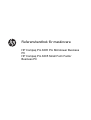 1
1
-
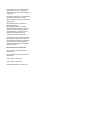 2
2
-
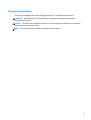 3
3
-
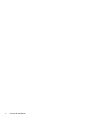 4
4
-
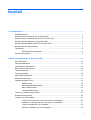 5
5
-
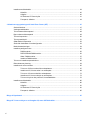 6
6
-
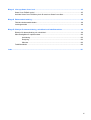 7
7
-
 8
8
-
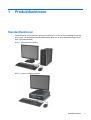 9
9
-
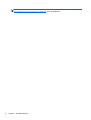 10
10
-
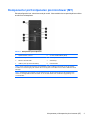 11
11
-
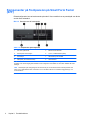 12
12
-
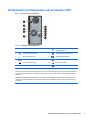 13
13
-
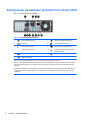 14
14
-
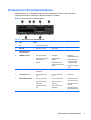 15
15
-
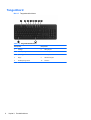 16
16
-
 17
17
-
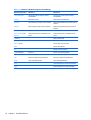 18
18
-
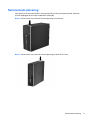 19
19
-
 20
20
-
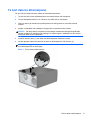 21
21
-
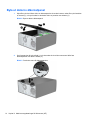 22
22
-
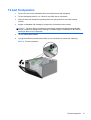 23
23
-
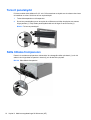 24
24
-
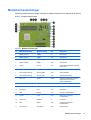 25
25
-
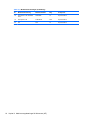 26
26
-
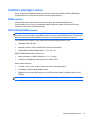 27
27
-
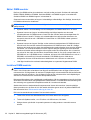 28
28
-
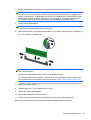 29
29
-
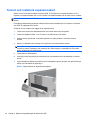 30
30
-
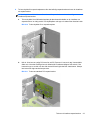 31
31
-
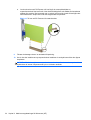 32
32
-
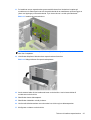 33
33
-
 34
34
-
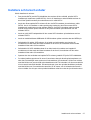 35
35
-
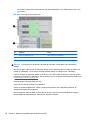 36
36
-
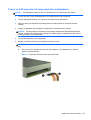 37
37
-
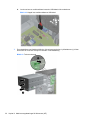 38
38
-
 39
39
-
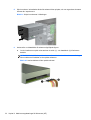 40
40
-
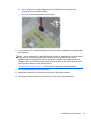 41
41
-
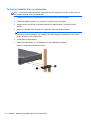 42
42
-
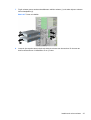 43
43
-
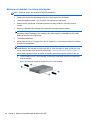 44
44
-
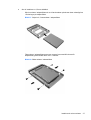 45
45
-
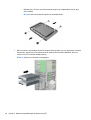 46
46
-
 47
47
-
 48
48
-
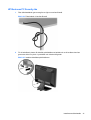 49
49
-
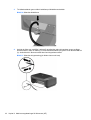 50
50
-
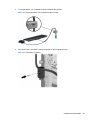 51
51
-
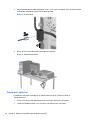 52
52
-
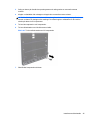 53
53
-
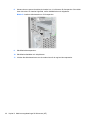 54
54
-
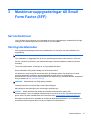 55
55
-
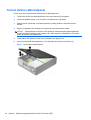 56
56
-
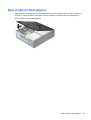 57
57
-
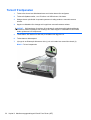 58
58
-
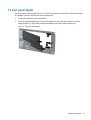 59
59
-
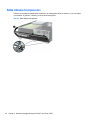 60
60
-
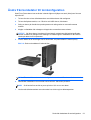 61
61
-
 62
62
-
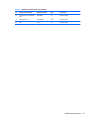 63
63
-
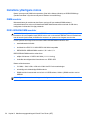 64
64
-
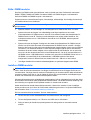 65
65
-
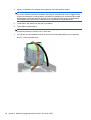 66
66
-
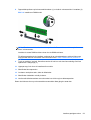 67
67
-
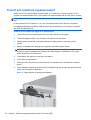 68
68
-
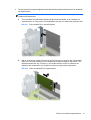 69
69
-
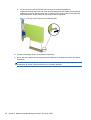 70
70
-
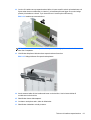 71
71
-
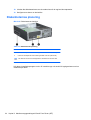 72
72
-
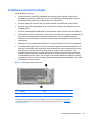 73
73
-
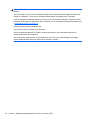 74
74
-
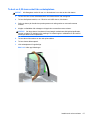 75
75
-
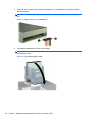 76
76
-
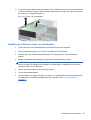 77
77
-
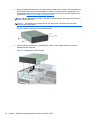 78
78
-
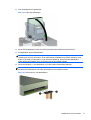 79
79
-
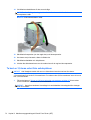 80
80
-
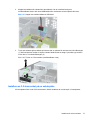 81
81
-
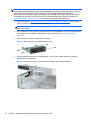 82
82
-
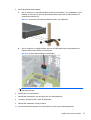 83
83
-
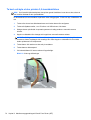 84
84
-
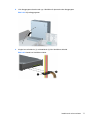 85
85
-
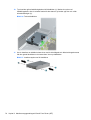 86
86
-
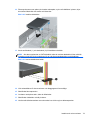 87
87
-
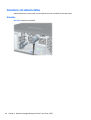 88
88
-
 89
89
-
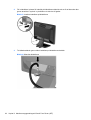 90
90
-
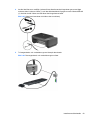 91
91
-
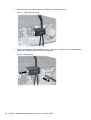 92
92
-
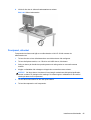 93
93
-
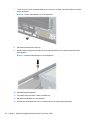 94
94
-
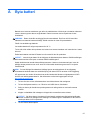 95
95
-
 96
96
-
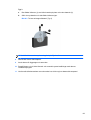 97
97
-
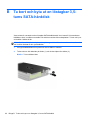 98
98
-
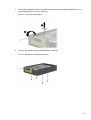 99
99
-
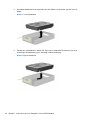 100
100
-
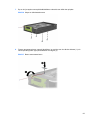 101
101
-
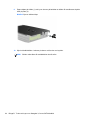 102
102
-
 103
103
-
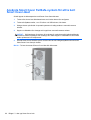 104
104
-
 105
105
-
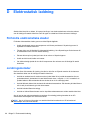 106
106
-
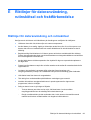 107
107
-
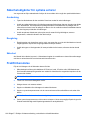 108
108
-
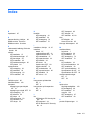 109
109
-
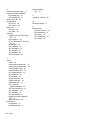 110
110
HP Compaq Pro 6305 Microtower PC Referens guide
- Typ
- Referens guide
- Denna manual är också lämplig för
Relaterade papper
-
HP EliteDesk 705 G1 Base Model Microtower PC Referens guide
-
HP EliteDesk 700 G1 Microtower PC Referens guide
-
HP EliteDesk 705 G1 Small Form Factor PC (ENERGY STAR) Referens guide
-
HP EliteDesk 800 G2 Tower PC Referens guide
-
HP ProDesk 400 G1 Small Form Factor PC Referens guide
-
HP EliteDesk 700 G1 Base Model Small Form Factor PC Referens guide
-
HP EliteDesk 705 G2 Base Model Microtower PC Referens guide
-
HP ProDesk 400 G2.5 Small Form Factor PC (ENERGY STAR) Referens guide
-
HP Pro 3000 Small Form Factor PC Referens guide
-
HP Compaq Pro 4300 Small Form Factor PC Referens guide